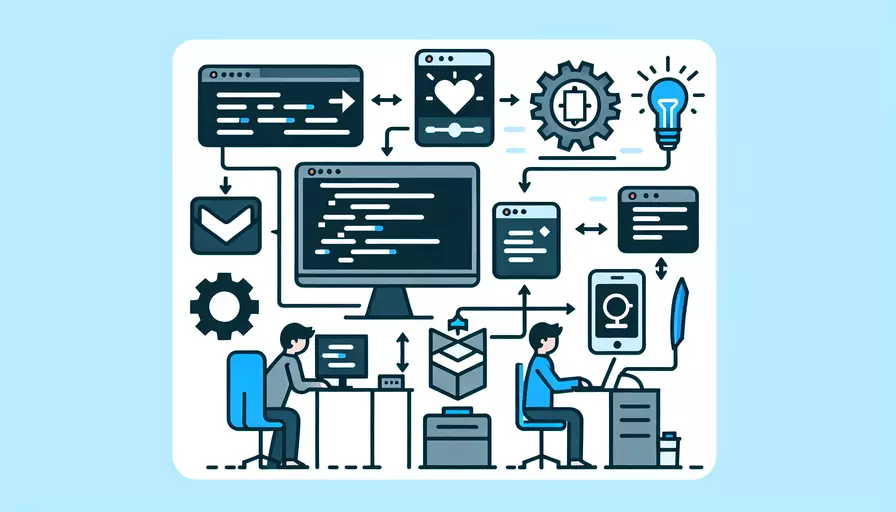
1、确保你的电脑上安装了Node.js和npm。 2、全局安装Vue CLI。 3、创建一个新的Vue项目。 4、运行开发服务器。
一、确保你的电脑上安装了Node.js和npm
在设置Vue开发环境之前,首先需要确保你的电脑上已经安装了Node.js和npm(Node Package Manager)。Node.js是一个JavaScript运行时,npm是Node.js的包管理工具。安装Node.js时,npm会自动安装。
- 访问Node.js官方网站 (https://nodejs.org)。
- 下载并安装适用于你的操作系统的Node.js版本。
- 安装完成后,可以通过以下命令检查是否成功安装:
node -v
npm -v
这两个命令将分别显示Node.js和npm的版本号。如果你能看到版本号,说明它们已经正确安装。
二、全局安装Vue CLI
Vue CLI(命令行界面)是一个用于快速搭建Vue项目的工具。通过它可以方便地创建和管理Vue项目。
- 打开你的终端或命令提示符。
- 输入以下命令全局安装Vue CLI:
npm install -g @vue/cli
- 安装完成后,可以通过以下命令检查是否成功安装:
vue --version
该命令将显示Vue CLI的版本号,如果能看到版本号,说明Vue CLI已经正确安装。
三、创建一个新的Vue项目
安装完Vue CLI后,可以使用它来创建一个新的Vue项目。
- 在终端或命令提示符中,导航到你希望创建项目的目录。
- 输入以下命令来创建一个新的Vue项目:
vue create my-project
-
你会看到一系列的配置选项,可以选择默认配置或自定义配置。
-
Vue CLI将自动为你创建项目结构并安装依赖。
四、运行开发服务器
项目创建完成后,可以启动开发服务器来查看项目效果。
- 进入项目目录:
cd my-project
- 启动开发服务器:
npm run serve
- 你会看到终端输出一些信息,包括开发服务器的地址(通常是http://localhost:8080)。打开浏览器并访问该地址,你将看到Vue项目的默认页面。
五、总结与建议
设置Vue开发环境主要分为四个步骤:确保安装Node.js和npm、全局安装Vue CLI、创建新项目和运行开发服务器。每一步都至关重要,确保你的开发环境能够顺利运行。以下是一些进一步的建议:
- 保持Node.js和npm的更新:定期检查并更新Node.js和npm,以确保你拥有最新的功能和安全性。
- 阅读Vue CLI文档:Vue CLI提供了丰富的配置选项和插件系统,阅读官方文档可以帮助你更好地利用这些工具。
- 使用版本控制系统(如Git):在开发过程中使用Git等版本控制系统,可以帮助你更好地管理代码和协作开发。
- 加入开发者社区:参与Vue.js的开发者社区,通过论坛、博客和社交媒体获取最新的资讯和技术支持。
相关问答FAQs:
1. 什么是Vue.js?
Vue.js是一种用于构建用户界面的JavaScript框架。它采用了组件化的思想,使得开发者可以通过组合不同的组件来构建复杂的用户界面。Vue.js具有轻量级、灵活和易用的特点,因此在前端开发中得到了广泛的应用。
2. 如何安装Node.js?
Node.js是运行JavaScript的环境,我们需要先安装Node.js才能在本地开发和运行Vue.js项目。以下是安装Node.js的步骤:
步骤一:打开Node.js官网(https://nodejs.org/),下载最新的LTS版本(长期支持版本)。
步骤二:双击下载的安装包,按照提示进行安装。
步骤三:安装完成后,打开命令行工具(Windows用户可以使用cmd,Mac用户可以使用Terminal),输入以下命令验证安装是否成功:
node -v
如果显示出Node.js的版本号,则表示安装成功。
3. 如何安装Vue CLI?
Vue CLI是Vue.js官方提供的命令行工具,它可以帮助我们快速搭建Vue.js项目的基础环境。以下是安装Vue CLI的步骤:
步骤一:打开命令行工具,输入以下命令安装Vue CLI:
npm install -g @vue/cli
步骤二:安装完成后,输入以下命令验证安装是否成功:
vue --version
如果显示出Vue CLI的版本号,则表示安装成功。
步骤三:通过Vue CLI创建一个新的Vue.js项目,输入以下命令:
vue create my-project
其中,my-project是你的项目名称,可以根据需要进行修改。
步骤四:按照命令行提示进行配置,例如选择默认配置或手动选择配置。
步骤五:等待项目创建完成后,进入项目目录,输入以下命令启动项目:
cd my-project
npm run serve
至此,你已成功设置了Vue.js的基础环境,并且可以开始开发Vue.js项目了。
文章标题:如何设置vue电脑基础环境,发布者:worktile,转载请注明出处:https://worktile.com/kb/p/3659724

 微信扫一扫
微信扫一扫  支付宝扫一扫
支付宝扫一扫 